Rumah >pangkalan data >Oracle >Bagaimana untuk memasang win64 oracle 11g
Bagaimana untuk memasang win64 oracle 11g
- 藏色散人asal
- 2021-12-14 16:44:223378semak imbas
Kaedah pemasangan oracle11g di bawah win64: 1. Buka laman web rasmi oracle 2. Pilih laluan pemasangan dan buat folder oracle baharu 3. Cari fail pemasangan bagi konfigurasi yang sepadan; fail2 untuk memuat turun masing-masing ke folder oracle;
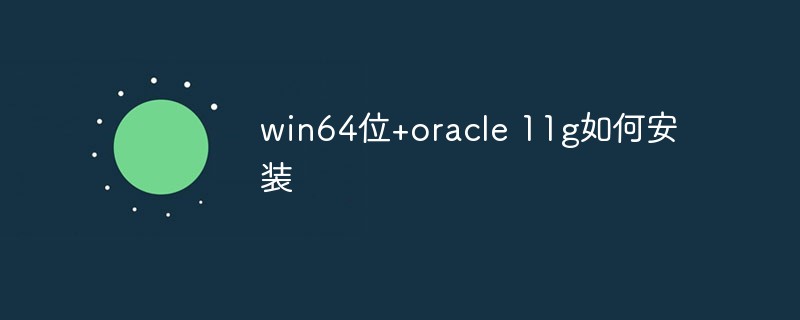
Persekitaran pengendalian artikel ini: sistem Windows 10, komputer Dell G3, versi Oracle 11g.
Bagaimana cara memasang win64 oracle 11g?
Pemasangan Oracle11g win64:
Untuk kegunaan kursus, pasang oracle11g ;

Mesin ini dikonfigurasikan untuk win10 64-bit, saya merujuk kepada artikel, tetapi saya akan merekodkannya di sini ia boleh digunakan untuk menghadapi masalah. Menyediakan penyelesaian kepada rakan sebaya dengan masalah yang sama; 🎜>
Butiran Proses pemasangan adalah seperti berikut:
1: Muat turun pakej pemasanganMuat turun tapak web:
http:// www.oracle.com/technetwork/database/enterprise-edition /downloads/index.html (1) Klik pada tapak web dan masukkan antara muka berikut(2) Setuju dengan perjanjian, klik
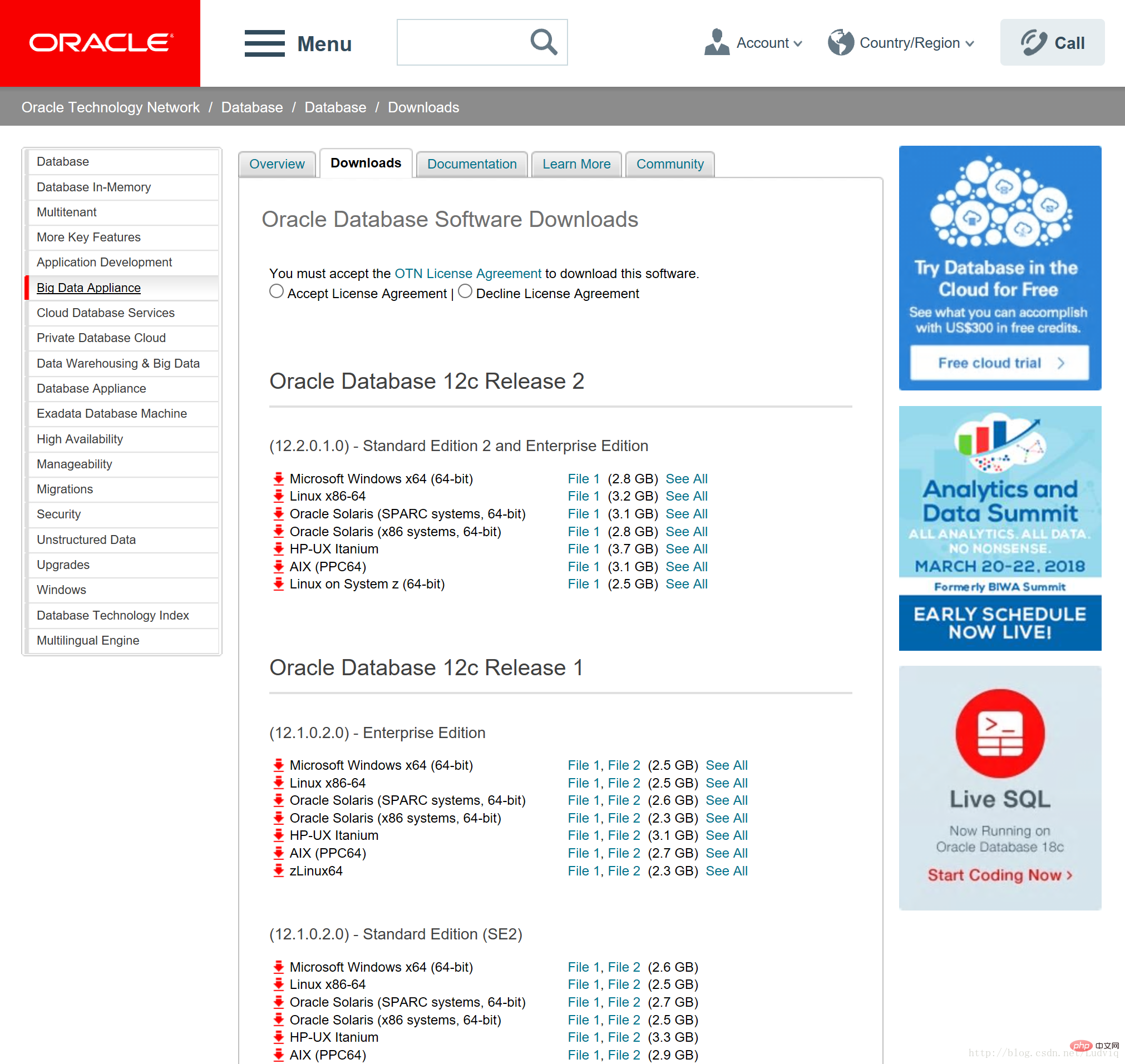
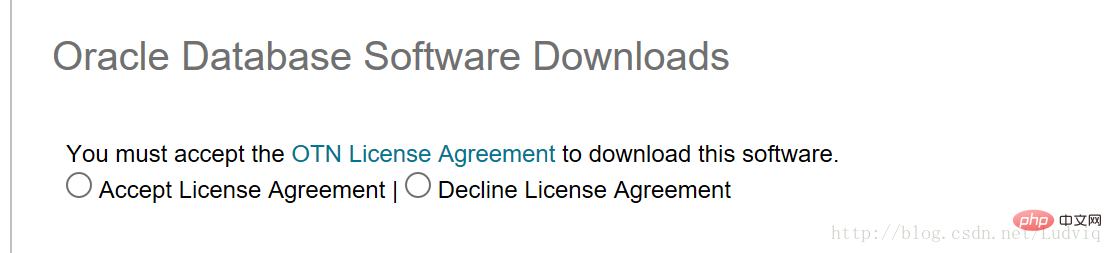
(6) Dalam folder pangkalan data yang muncul selepas penyahmampatan, ubah suai beberapa parameter untuk menyelesaikan masalah "persekitaran tidak memenuhi keperluan minimum" yang mungkin dihadapi dalam langkah tujuh. , langkahnya adalah seperti berikut: 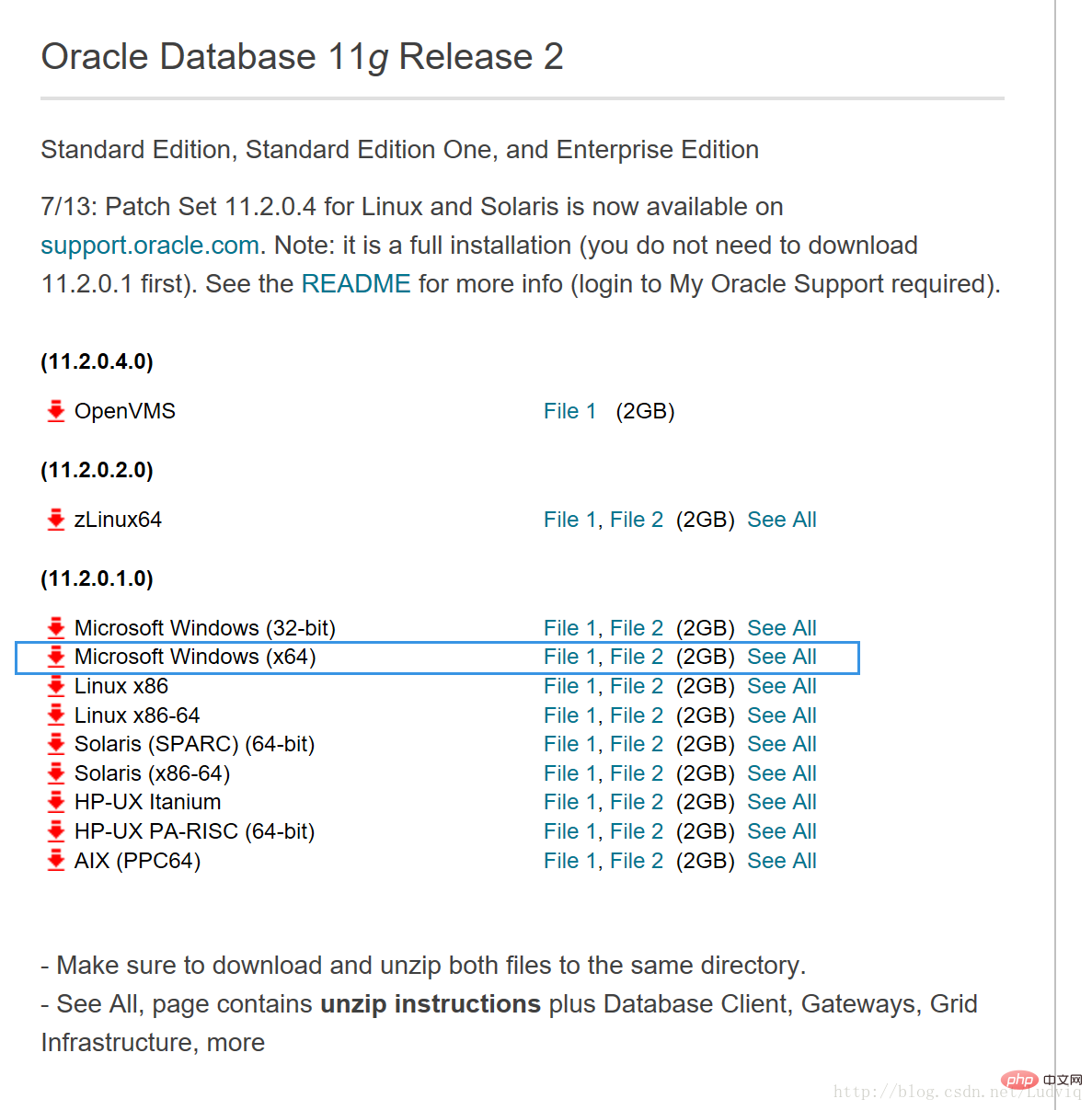
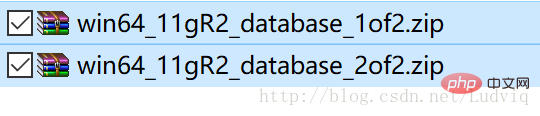
Selepas itu, salin dan tambah kandungan berikut (perenggan berikut ialah maklumat teks dan boleh disalin):
(Perhatikan bahawa jika konfigurasi win10 64-bit, kandungan di bawah adalah sama. Jika 32-bit, kandungannya berbeza) 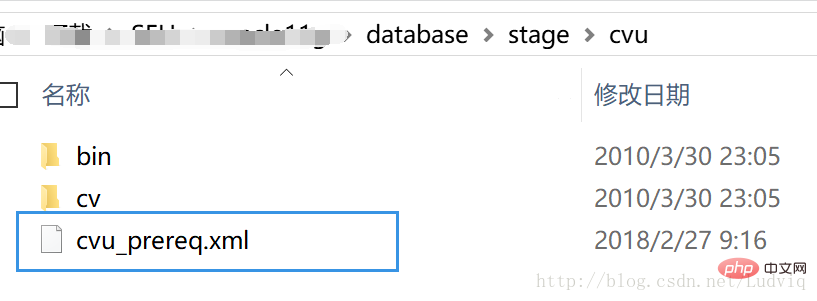
Yang terakhir adalah seperti berikut :

(6.3) Simpan perubahan yang baru dibuat dan tutup Notepad
(7) Dalam folder pangkalan data, cari setup.exe dan klik untuk memulakan pemasangan:
<OPERATING_SYSTEM RELEASE="6.2">
<VERSION VALUE="3"/>
<ARCHITECTURE VALUE="64-bit"/>
<NAME VALUE="Windows 10"/>
<ENV_VAR_LIST>
<ENV_VAR NAME="PATH" MAX_LENGTH="1023" />
</ENV_VAR_LIST>
</OPERATING_SYSTEM>
(8) Antara muka baris arahan akan muncul pada permulaan seperti berikut, jangan risau, tunggu sebentar dan semak persekitaran 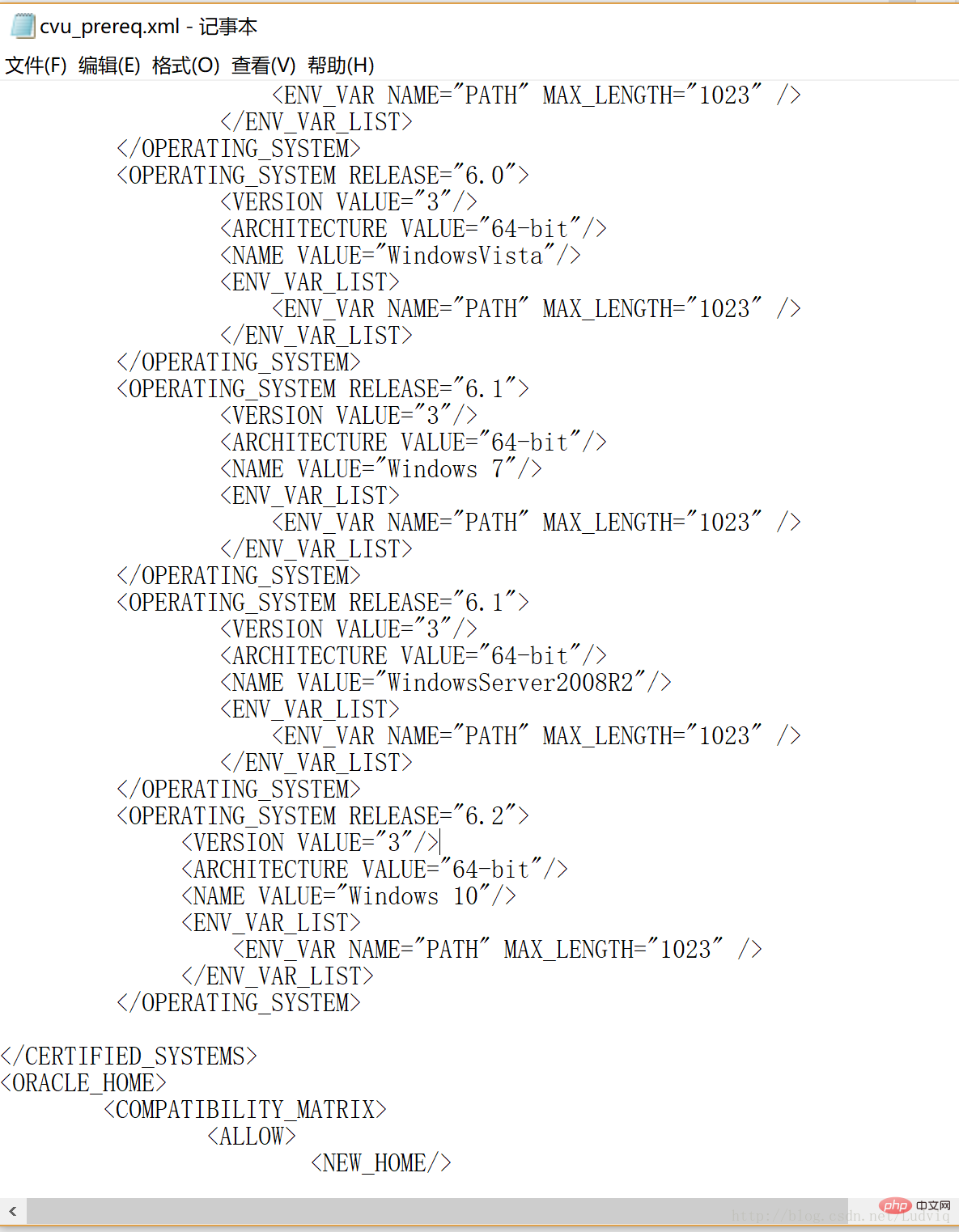
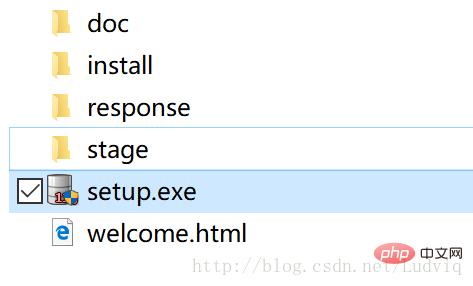
(10) Halaman pemasangan:
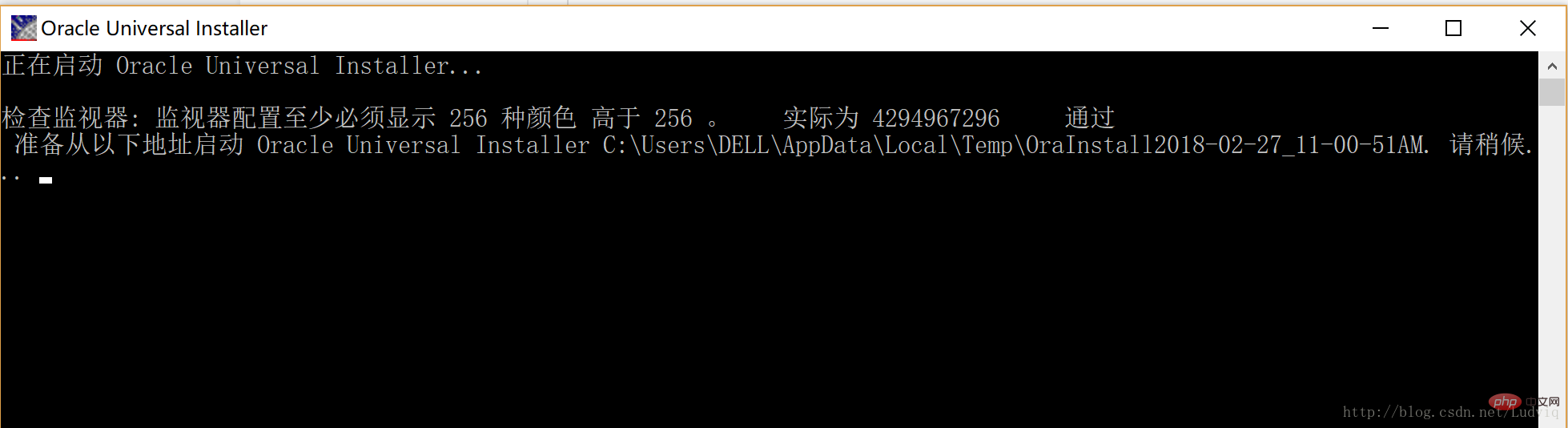
(10.1) Nyahtanda halaman ini, kemudian langkah seterusnya:
【! 】Selepas mengklik Seterusnya, akan ada gesaan tentang alamat e-mel, klik "Ya";
(10.2) Pilihan lalai, langkah seterusnya;
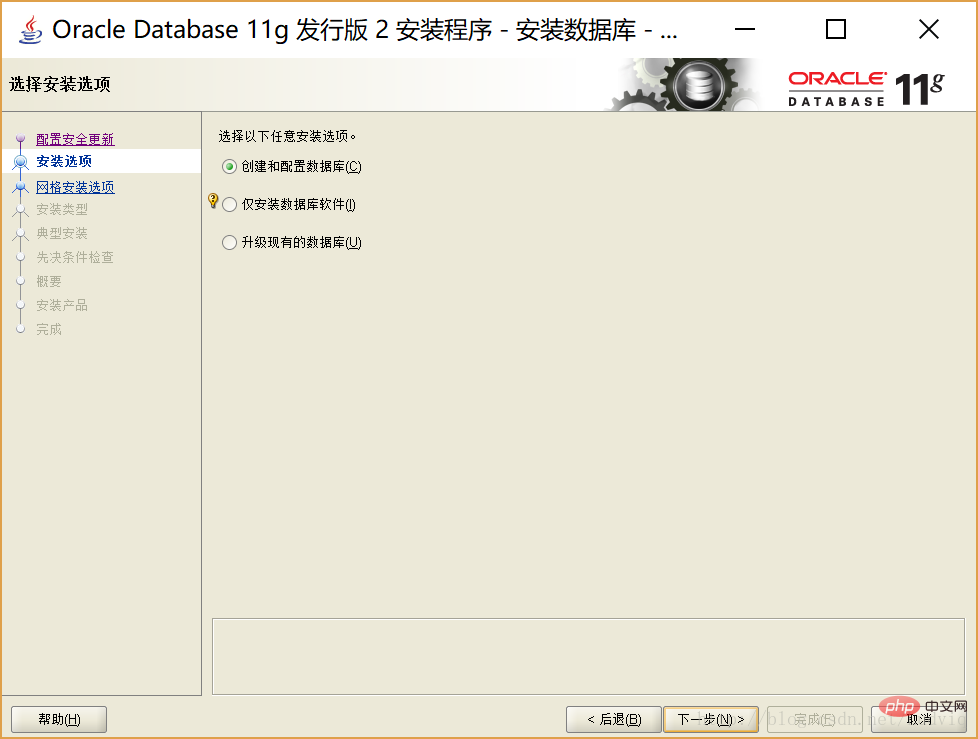
(10.3) Pilihan lalai, langkah seterusnya:
(jenis desktop, gunakan Ia cukup untuk belajar)
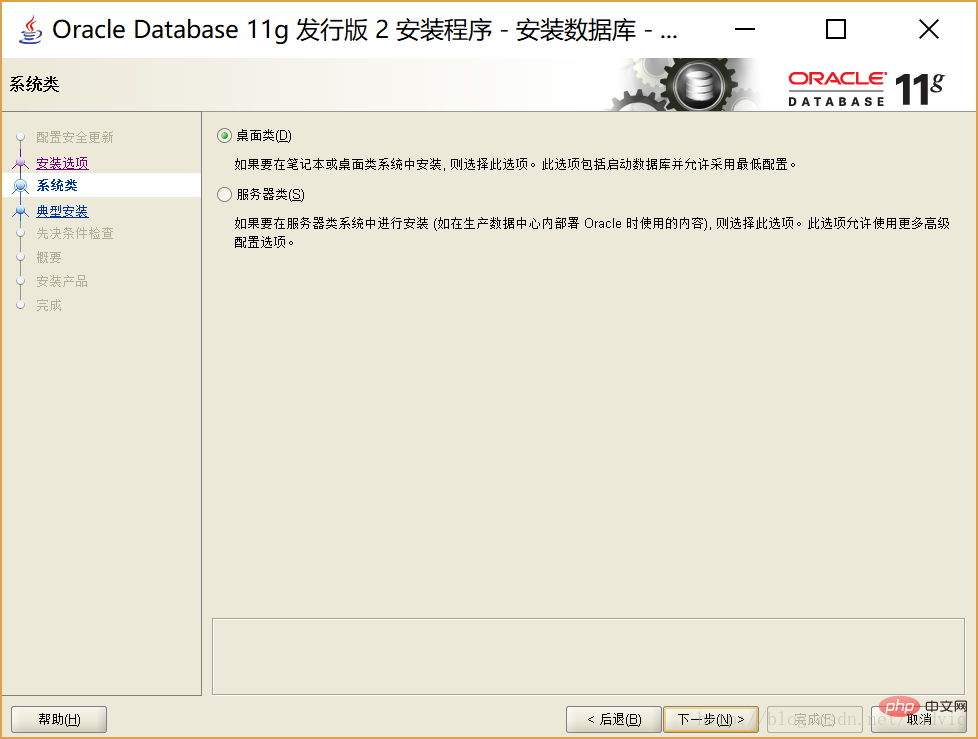
(10.4) Kandungan pilihan lalai, isikan kata laluan pengurusan yang anda tetapkan dan kata laluan pengesahan yang sepadan yang sama dengan kata laluan pengurusan untuk mengesahkan , dan kemudian Langkah seterusnya; 】Jika kata laluan pengurusan tidak memenuhi piawaian keselamatan, klik "Ya" dan kata laluan anda boleh diingati
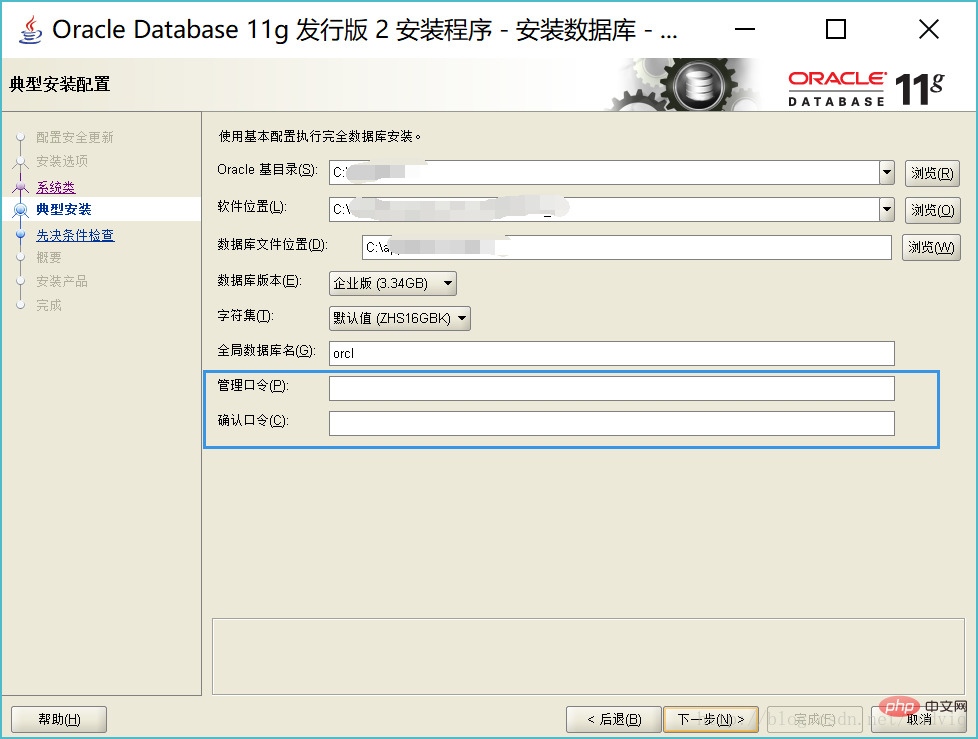 (10.5) antara muka ringkasan, anda boleh mengklik Simpan fail respons untuk menyimpan fail , anda boleh juga klik untuk melengkapkan tanpa menyimpan;
(10.5) antara muka ringkasan, anda boleh mengklik Simpan fail respons untuk menyimpan fail , anda boleh juga klik untuk melengkapkan tanpa menyimpan;
[Maaf tiada gambar rujukan di sini, kerana ini adalah kandungan yang saya rakamkan selepas memuat turun, dan menyusahkan untuk memuat turun semula atas sebab-sebab direktori, anda boleh rujuk apa yang saya katakan di awal blog. Rujuk gambar dalam blog]
[Maaf tiada gambar rujukan di sini, kerana ini adalah rekod saya selepas memuat turun Kandungan menyusahkan untuk dimuat turun semula kerana sebab direktori Untuk gambar tertentu, anda boleh rujuk gambar dalam blog rujukan yang saya nyatakan di awal blog]
(10.7) dalam antara muka timbul baharu antara muka pemasangan Selepas bar kemajuan pemasangan mencapai 100%, halaman akan muncul
Terdapat "Pengurusan Kata Laluan" di sudut kanan bawah halaman ini, klik;
(10.8) untuk memasukkan antara muka "Pengurusan Kata Laluan", Cari "scott" dan klik untuk mengalih keluar tanda semak yang sepadan dengannya; , dan sistem masing-masing: scott: Anda boleh fikirkan ini sendiri, biasanya blog akan memasuki harimau;sistem:pengurus;
sys :change_on_install;(sys dan sistem ialah kata laluan lalai, yang mempunyai sejarah)【! 】Jika gesaan kata laluan tidak mematuhi prinsip kerumitan, anda boleh terus menekan "Ya"; arahan baharu;
(10.9) Selepas pengesahan, ia akan melompat secara automatik ke antara muka penyiapan, klik Tutup untuk menyelesaikan pemasangan
tutorial pembelajaran pangkalan data oracle
Atas ialah kandungan terperinci Bagaimana untuk memasang win64 oracle 11g. Untuk maklumat lanjut, sila ikut artikel berkaitan lain di laman web China PHP!

